如果你需要使用CocoStdio导出的JSON、或使用Extensions扩展库,libCocosStudio、libExtensions、libGUI都需要在你手动添加。
如果你碰到类似这样的错误“ fatal error C1083: 无法打开包括文件:“extensions/ExtensionMacros.h”: No such file or directory”。
可以采用下列的操作。
第一步:在项目中添加附加项目。
1:在“解决方案资源管理器”中找到整个解决方案,右击,选择“添加”->“现有项目”。在弹出的对话框中找到“你的项目目录/cocos2d/cocos/editor-support/cocostudio/proj.win32/libCocoStuido”点击确定。
2:在“解决方案资源管理器”中找到整个解决方案,右击,选择“添加”->“现有项目”。在弹出的对话框中找到“你的项目目录/cocos2d/cocos/ui/proj.win32/libGUI”点击确定。
3:在“解决方案资源管理器”中找到整个解决方案,右击,选择“添加”->“现有项目”。在弹出的对话框中找到“你的项目目录/cocos2d/extensions/proj.win32/libExtensions”点击确定。
在你导放完成之后,你的项目结构看起来像这样。
第二步:你需要在你的项目中引用这些刚导入的项目。
对你的项目右键,选择“引用...”。在弹出的属性页中点选下面的“添加新引用”。在弹出的子级对话框中勾选我们刚才刚加入的三个lib项目(如图),点击确定,这样就完成添加项目对库的引用。
第三步:为你的项目添加包含目录。
$(EngineRoot)cocos
$(EngineRoot)cocos\editor-support\
$(EngineRoot)cocos\editor-support\cocostudio
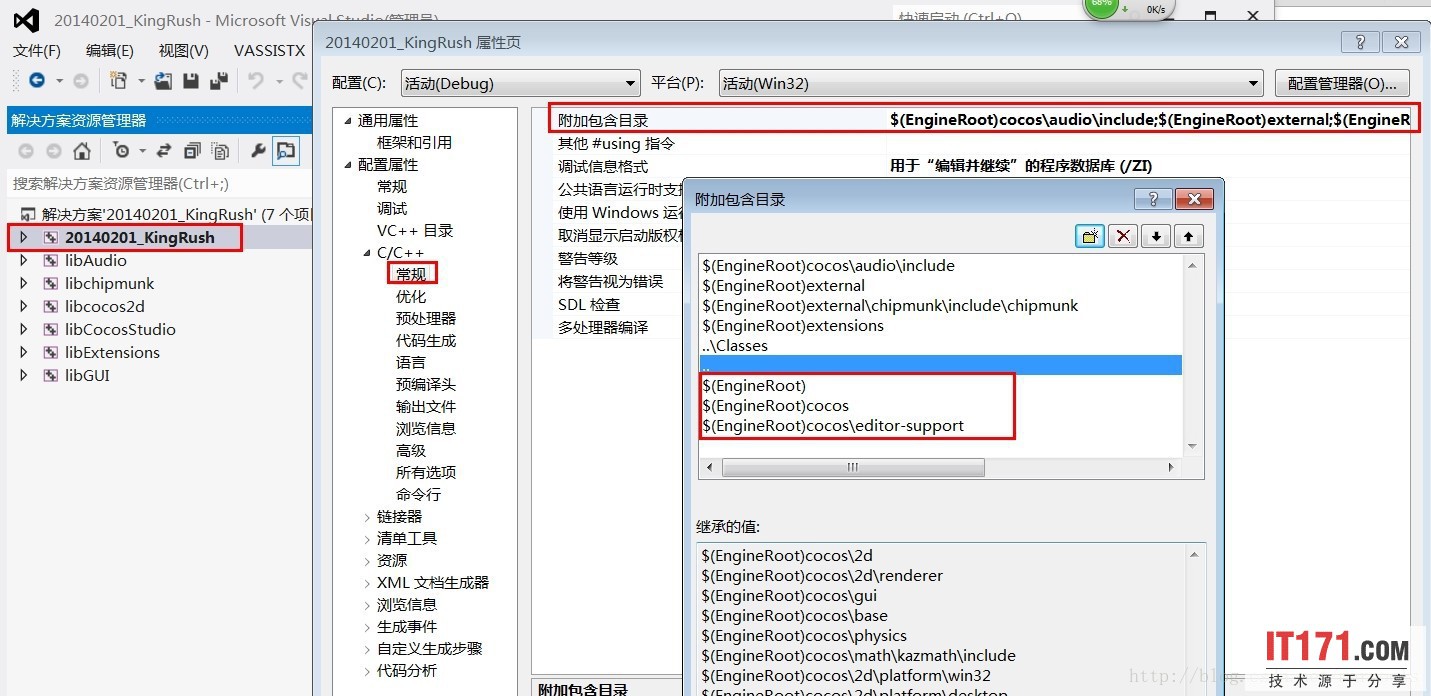
如果程序还是运行不成功 可以进行以下尝试
1.再添加一个包目录 : $(EngineRoot)
2.将包目录进行排序 把添加的几个目录放在最前面









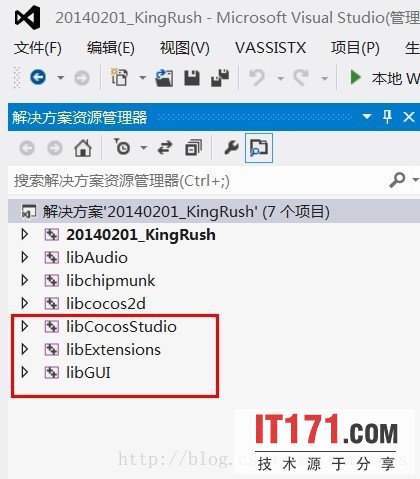
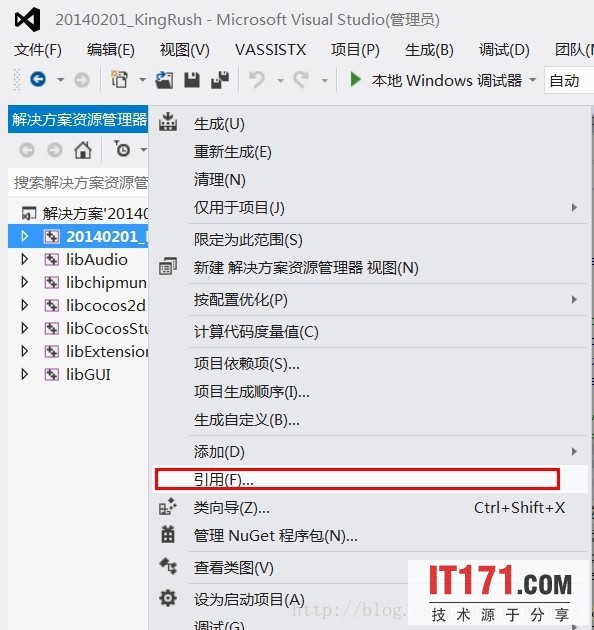
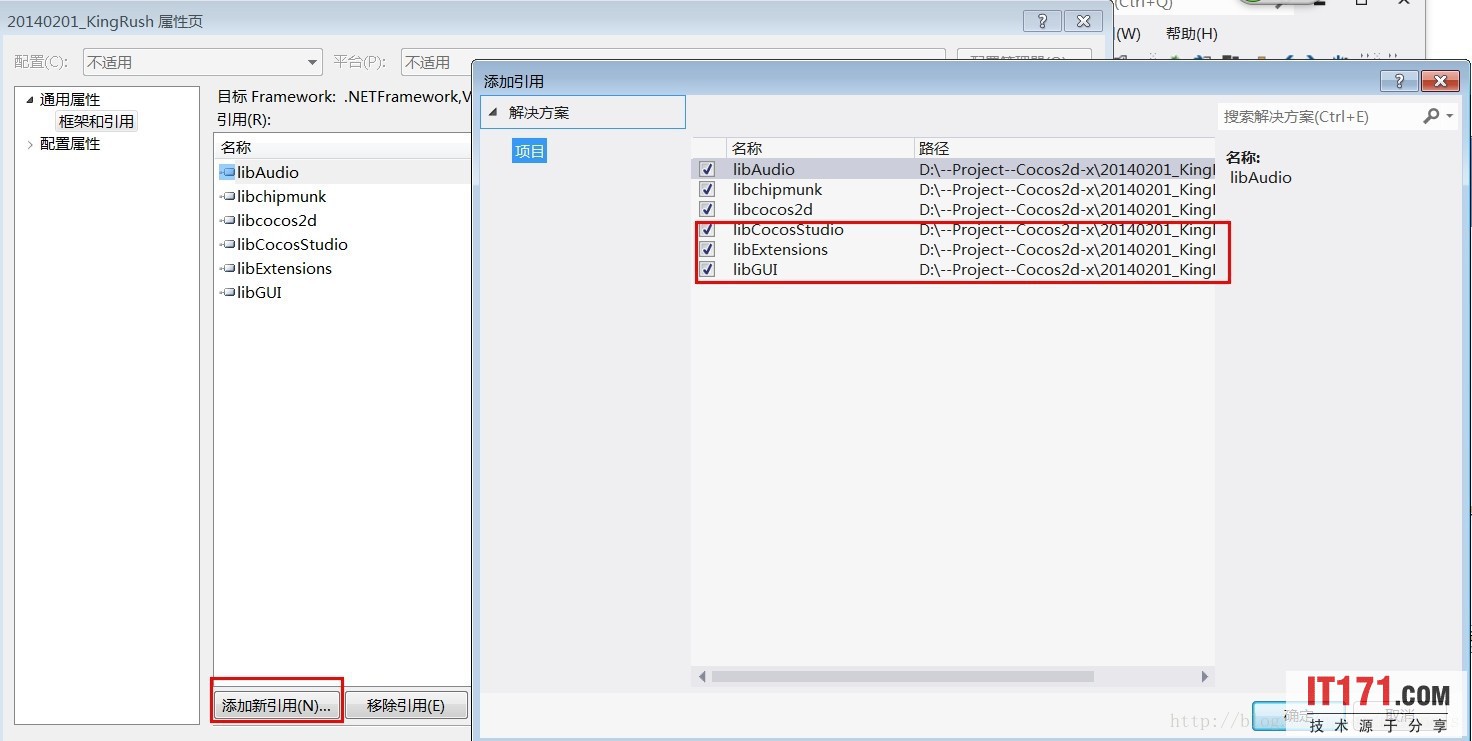
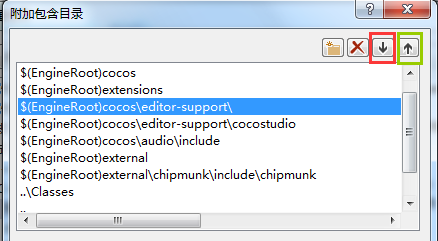













 2万+
2万+











 被折叠的 条评论
为什么被折叠?
被折叠的 条评论
为什么被折叠?








